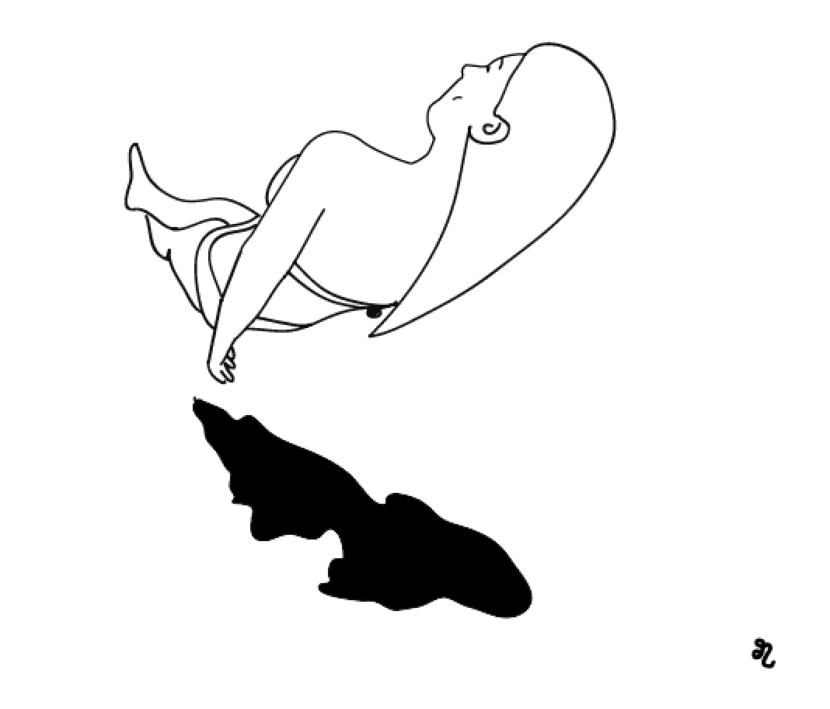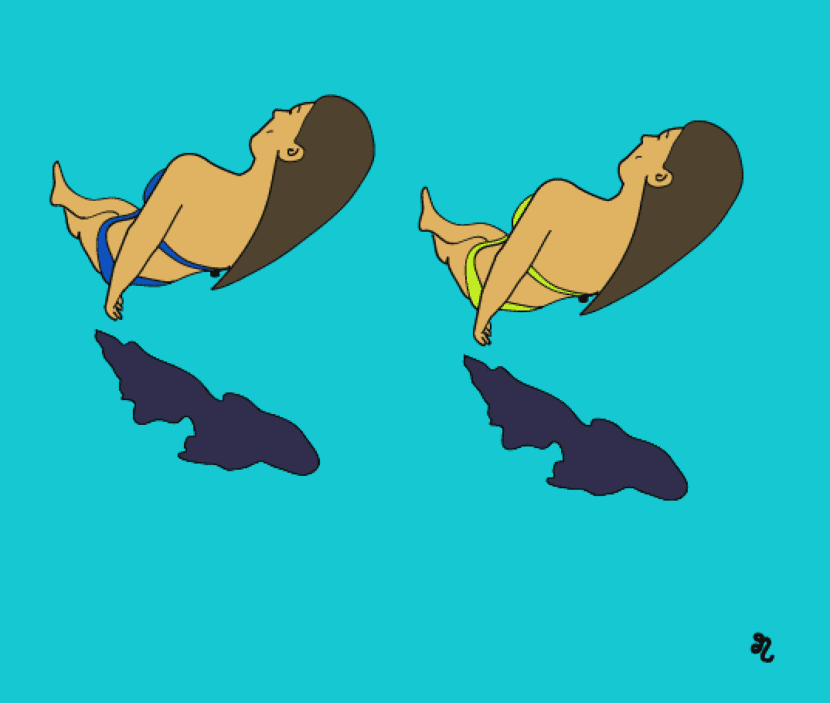
Illustrator është një instrument i dizajnit që na siguron shumë mjete për të arritur rezultate profesionale. Ne mund t'i shfrytëzojmë burimet tuaja pa kufij dhe të mësojmë mjete themelore që na ofron është çelësi për të filluar të përfitojmë prej tij.
Nëse keni filluar në botën grafike dhe ju pëlqen të ilustroni, krijoni goditje dhe u jepni formë ideve tuaja, por është e vështirë për ju të pikturoni secilën zonë me furçë, mos u shqetësoni, ekziston një mjet që do t'ju sigurojë atë kohë që ju mungon.
Hapi i parë është krijoni një ilustrim përmes goditjeve. Këto duhet të jenë mbyllur, kjo do të thotë, se ata janë të bashkuar. Pse Në mënyrë që të përdorim mjetin interaktiv të bojës, i cili do të na lejojë të pikturojmë secilën nga zonat shpejt dhe me lehtësi.
Përgatitni goditje në Illustrator
Pasi të krijohen linjat, i zgjedhim ato dhe në menunë e sipërme ndjekim rrugën e mëposhtme: Objekti - Pikturë e drejtpërdrejtë - Krijo. Me këtë hap, ne do të jemi në gjendje të unifikojmë goditjet edhe pse ato janë të vendosura në shtresa të ndryshme. Një mundësi tjetër është zgjeroj e gjithë përzgjedhja.
Toolbar
Tjetra, ne mund të heqim dorë nga goditjet dhe të shkojmë në toolbar që do të kemi vendosur, normalisht, në njërën nga anët. Ne kërkojmë ikonën e Pikturë interaktive. Hyrja e shpejtë arrihet duke shtypur tastet, nëse përdorni një pajisje Apple, fn+K. Në rast se nuk e keni të dukshme shiritin e veglave, shkoni në menunë e sipërme dhe ndiqni rrugën e mëposhtme: Dritarja - Mjetet.
Pikturë interaktive
Pasi të kemi lokalizuar dhe zgjedhur mjet bojë interaktive, ne do të zgjedhim ngjyrën e dëshiruar dhe do ta aplikojmë atë në secilën nga zonat. Një nga avantazhet e përdorimit të këtij mjeti është saktësia dhe koha që kursejmë. Na lejon të bëjmë një numër më i madh i testeve të ngjyrës.
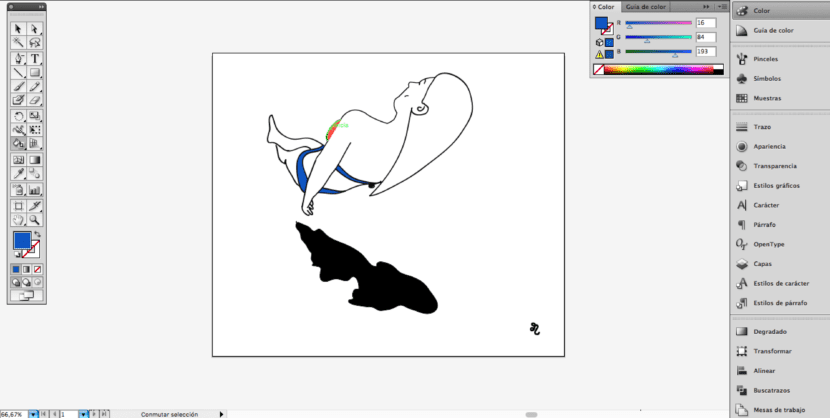
Swatch ngjyrash
Nëse tashmë kemi ngjyrat e sakta që duam të përdorim të shënuara, mund të ruajmë ngjyrat që do të aplikojmë në mostra dhe kur të kemi të zgjedhur veglën interaktive të bojës, do të shohim se tre kuti me ngjyra do të shfaqen sipër ikonës, që korrespondon me ngjyrat që kemi ruajtur në mostra. Ne mund të ndryshojmë ngjyrën që duam të aplikojmë përmes shigjetave të tastierës.